Како применити транспарентност на СВГ

Научите како да примените транспарентност на СВГ графику у Иллустратор-у. Истражите како да прикажете СВГ слике са провидном позадином и примените ефекте транспарентности.
Користите слојеве облика у Пхотосхоп Цреативе Суите 5 када је циљ вашег дизајна да неприметно интегрише векторске облике и податке о пикселима. Када направите слој облика, можете уредити облик, променити боју или потпуно уклонити слој.
Као и Адобе Иллустратор, Пхотосхоп пружа и алатку за избор путање и алатку за директну селекцију. Алат за директну селекцију је скривен испод алата за избор путање. Да бисте померили цео облик на слој, изаберите алатку за избор путање и превуците облик.
Да бисте уредили облик, поништите избор облика. (Док користите алатку за одабир путање или алатку за директну селекцију, кликните изван облика.) Затим изаберите алатку за директну селекцију. Помоћу алата за директну селекцију кликните на појединачне тачке сидрења и ручке да бисте уредили и фино подесили облик.

Уредите појединачне тачке сидрења помоћу алата за директну селекцију.
Када креирате облик помоћу алатке за обликовање, облик поприма боју садашње боје предњег плана. Да бисте променили боју постојећег облика, отворите панел Слојеви тако што ћете изабрати Прозор→Слојеви.
Приметите да алатка Вецтор Схапе креира нови слој за сваки облик који направите. Креирање новог слоја је предност када је у питању стварање специјалних ефеката јер је слој облика независан од остатка ваше слике.
Да бисте променили боју облика, двапут кликните на сличицу боје са леве стране у слоју облика или кликните на оквир Постави боју на траци са опцијама на врху прозора документа. Појављује се бирач боја. Да бисте изабрали нову боју, превуците клизач Хуе нагоре или надоле или кликните у великом окну боја да бисте изабрали боју са засићеношћу и светлошћу коју желите да користите. Кликните на ОК када завршите.
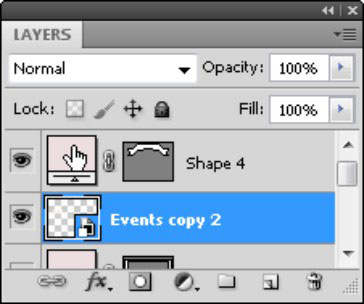
Двапут кликните на сличицу слоја да бисте отворили бирач боја.
Са отвореним бирачем боја, такође можете да се крећете ван дијалога бирача и узорците боје са других отворених слика и објеката.
Пошто алатка Пен сада има више опција, можете неочекивано да креирате слој облика. Избришите слој облика тако што ћете превући сличицу слоја у канту за отпатке у доњем десном углу панела Слојеви.
Ако желите да задржите своју путању, али да одбаците слој облика, изаберите Виндов→Патхс. Затим превуците маску вектора облика до иконе Нова путања која креира сачувану путању. Сада можете бацити слој облика.
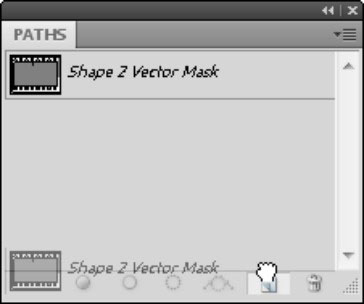
Превуците путању облика до иконе Креирај нову путању.
Научите како да примените транспарентност на СВГ графику у Иллустратор-у. Истражите како да прикажете СВГ слике са провидном позадином и примените ефекте транспарентности.
Након што увезете своје слике у Адобе КСД, немате велику контролу над уређивањем, али можете да промените величину и ротирате слике као и било који други облик. Такође можете лако заокружити углове увезене слике користећи углове виџета. Маскирање ваших слика Дефинисањем затвореног облика […]
Када имате текст у свом Адобе КСД пројекту, можете почети да мењате својства текста. Ова својства укључују породицу фонтова, величину фонта, тежину фонта, поравнање, размак између знакова (кернинг и праћење), размак између редова (водеће), попуну, ивицу (црте), сенку (сенка) и замућење позадине. Дакле, хајде да прегледамо како се та својства примењују. О читљивости и фонту […]
Баш као у Адобе Иллустратор-у, Пхотосхоп уметничке плоче пружају могућност прављења засебних страница или екрана унутар једног документа. Ово може бити посебно корисно ако правите екране за мобилну апликацију или малу брошуру. Можете замислити артбоард као посебан тип групе слојева креираних помоћу панела Лаиерс. Његово […]
Многи алати које пронађете на панелу ИнДесигн алати се користе за цртање линија и облика на страници, тако да имате неколико различитих начина да креирате занимљиве цртеже за своје публикације. Можете креирати било шта, од основних облика до сложених цртежа унутар ИнДесигн-а, уместо да морате да користите програм за цртање као што је […]
Умотавање текста у Адобе Иллустратор ЦЦ није исто што и умотавање поклона — лакше је! Преламање текста присиљава текст да се омота око графике, као што је приказано на овој слици. Ова функција може додати мало креативности сваком комаду. Графика тера текст да се омота око ње. Прво, креирајте […]
Када дизајнирате у Адобе Иллустратор ЦЦ, често вам треба да облик буде тачне величине (на пример, 2 к 3 инча). Након што креирате облик, најбољи начин да му промените величину на тачна мерења је да користите панел Трансформ, приказан на овој слици. Изаберите објекат, а затим изаберите Прозор→ Трансформирај у […]
Можете да користите ИнДесигн да креирате и мењате графику КР кода. КР кодови су облик бар кода који може да чува информације као што су речи, бројеви, УРЛ адресе или други облици података. Корисник скенира КР код користећи своју камеру и софтвер на уређају, као што је паметни телефон, а софтвер користи […]
Можда ће доћи време када вам треба нова фотографија да бисте изгледали старо. Пхотосхоп ЦС6 вас покрива. Црно-бела фотографија је новији феномен него што мислите. Дагеротипије и друге ране фотографије често су имале браонкасти или плавичасти тон. Можете креирати сопствена ремек дела у тоновима сепије. Тониране слике могу створити […]
Користећи функцију Ливе Паинт у Адобе Цреативе Суите 5 (Адобе ЦС5) Иллустратор, можете креирати слику коју желите и попунити регионе бојом. Буцкет Ливе Паинт аутоматски детектује регионе састављене од независних путања које се укрштају и испуњава их у складу са тим. Боја унутар датог региона остаје жива и аутоматски тече ако постоји […]







